Win11 22H2设置网络唤醒详细步骤教学
近期有很多使用win11系统win11系统的用户都将系统升级为22H2版本了,在这个版本中想要设置网络唤醒,可是找来找去都不知道应该怎么操作,针对这个问题,今日就来和大伙讲解详细的操作方法,希望本期的win11教程win11教程内容可以给用户们带来更多的帮助。
在BIOS中开启
1、关机状态下,按键盘上的【Del】,或【F2】键不放,然后按电源键开机进入BIOS。按【F7】键,或点击【Advanced Mode】,进入高级模式。

2、点击【Advanced】后,再选择【APM Configuration】。
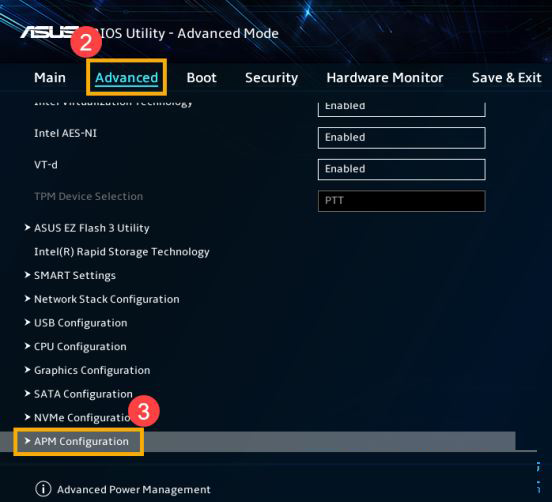
将【ErP】这项,设置为【Disabled】。
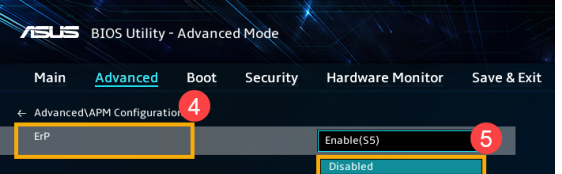
接着,再将【Power On By PCI-E / Wake on LAN (WOL)】,设置为【Enabled】。
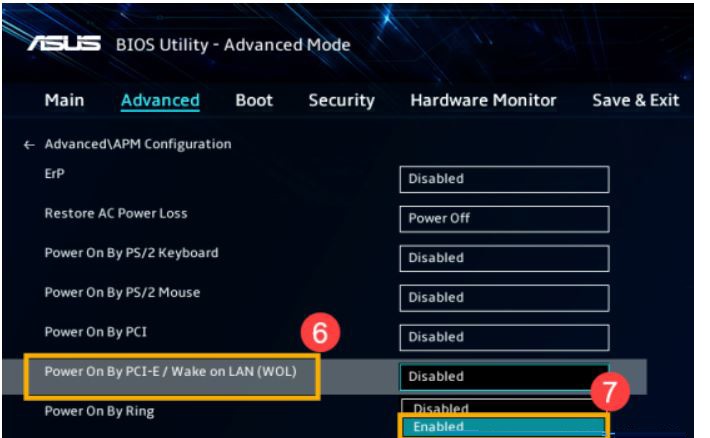
注意:如果BIOS中找不到该选项,说明该电脑不支持Wake on LAN功能。
3、最后,按键盘上的【F10】键,再点击【Ok】,保存设置并离开。
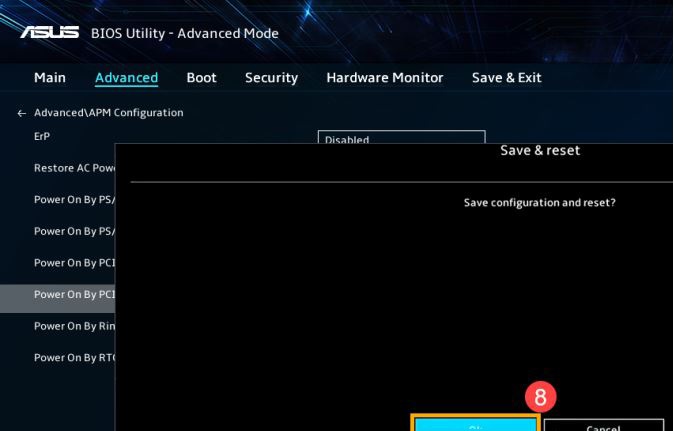
关闭快速启动
1、首先,按键盘上的【 Win + S 】组合键,或点击任务栏上的【搜索图标】。

2、Windows 搜索窗口,搜索框输入【控制面板】,然后点击打开系统给出的最佳匹配【控制面板应用】。
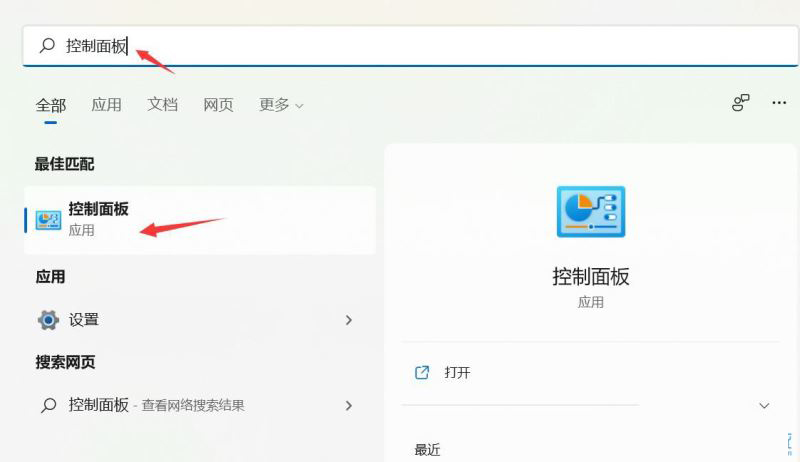
3、控制面板窗口,【类别】查看方式下,找到并点击【硬件和声音】。
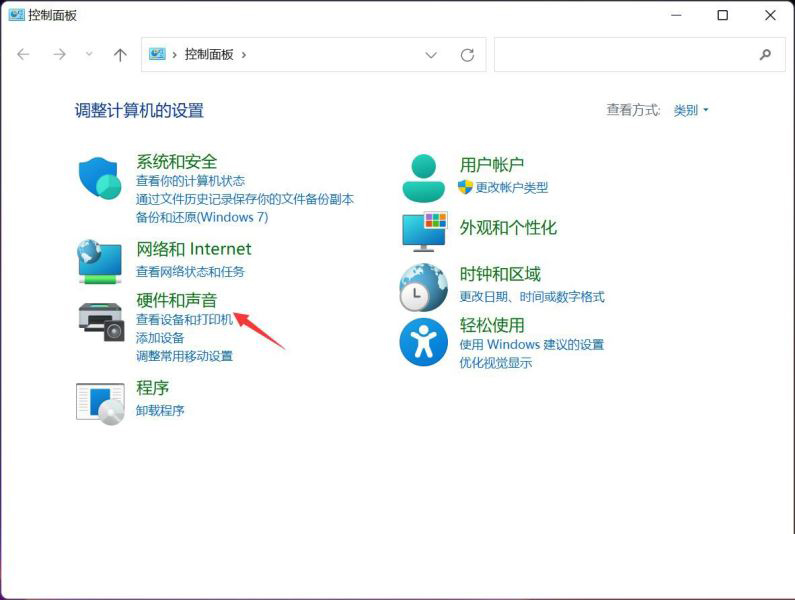
4、硬件和声音窗口,点击电源选项下的【更改电源按钮的功能】。
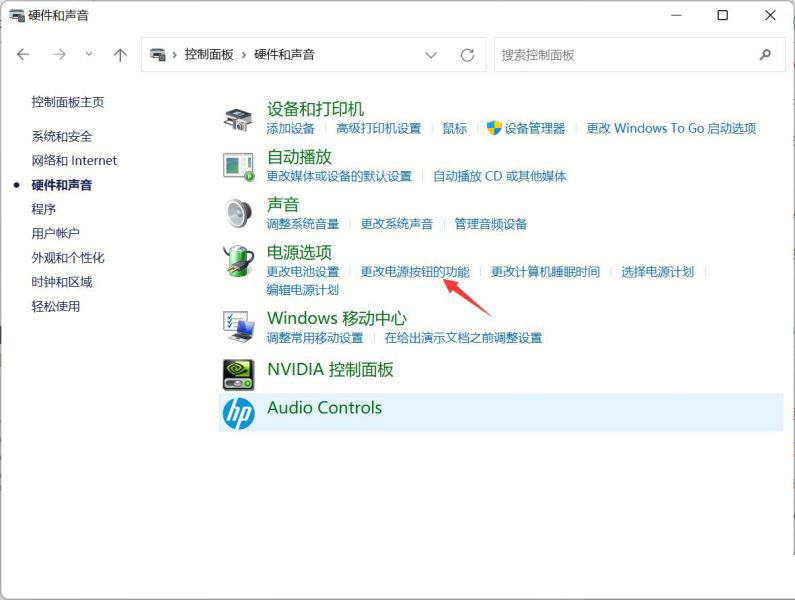
5、系统设置窗口,点击【更改当前不可用的设置】。
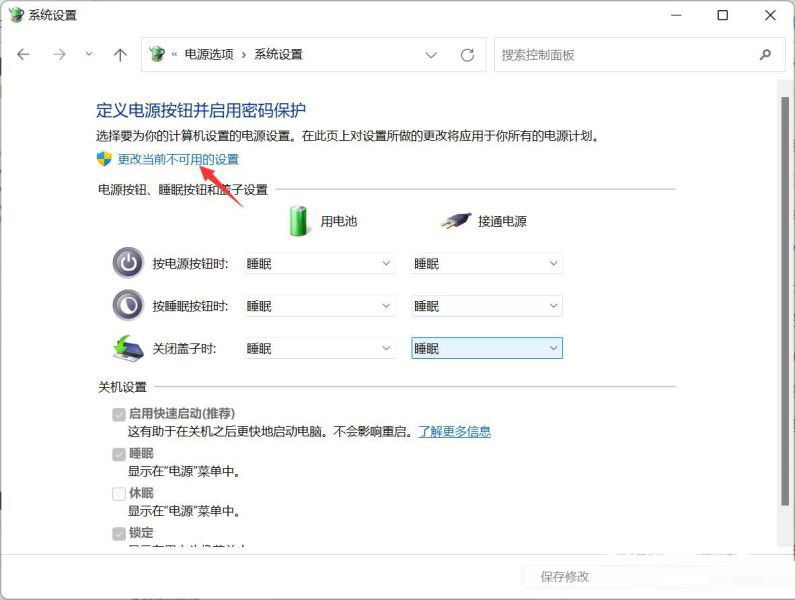
6、关机设置下,【取消勾选】启用快速启动(推荐),最后,点击【保存修改】即可。
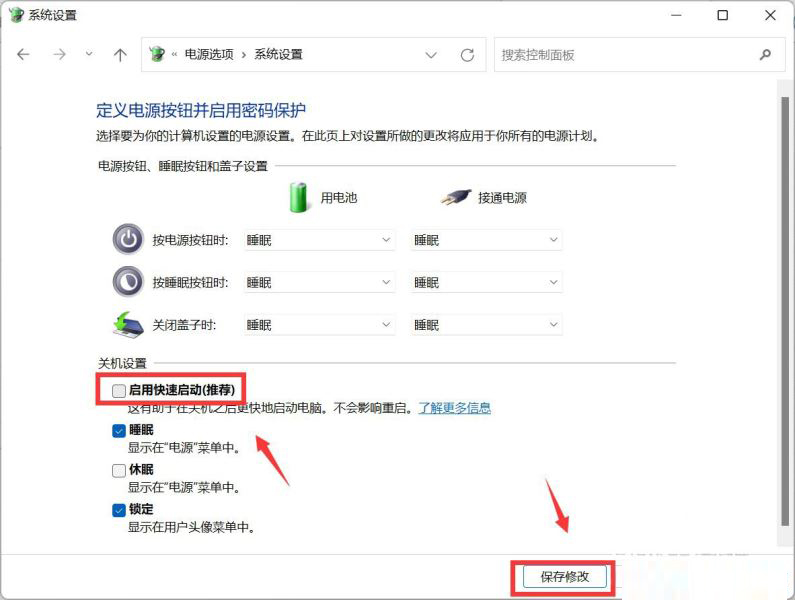
设置允许唤醒计算机
1、首先,按键盘上的【 Win + X 】组合键,或右键点击任务栏上的【Windows开始徽标】,在打开的右键菜单项中,选择【设备管理器】,点击【网络适配器】设备左边的箭头,右键当前的【有线网络设备】,在打开的菜单项中,选择【属性】。
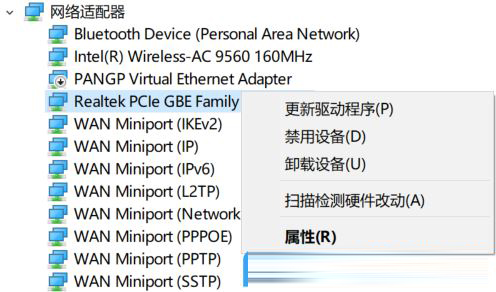
注意:不同型号的电脑有线网络设备名称可能会有不同。
2、切换到【电源管理】选项卡,勾选【允许此设备唤醒计算机】,然后点击【确定】即可。
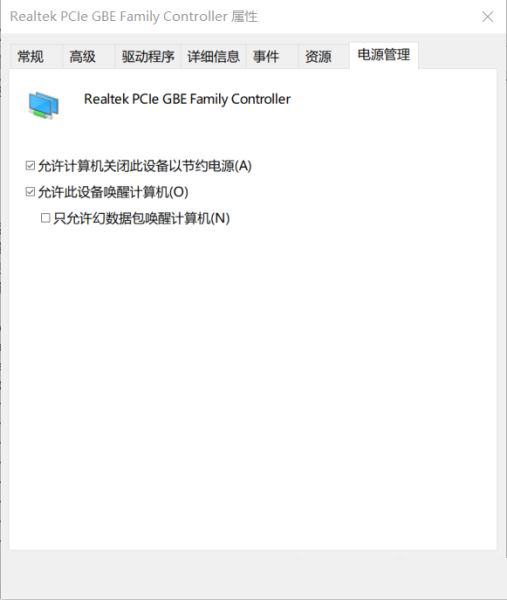
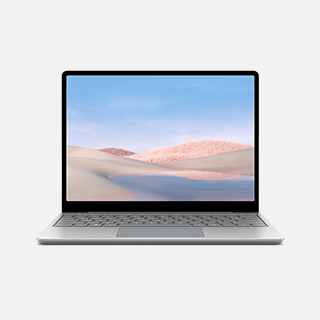
相关问答
查看更多 >热门标签
-
1
Win11 23H2和22H2哪个更稳定?Win11 23H2和22h2哪个好?
2024-03-19
-
2
Win11 23H2如何进行服务优化设置?Win11 23H2服务优化设置的方法
2024-03-19
-
3
Win11 23H2开机卡在microsoft登录界面怎么办?
2024-03-19
-
4
Win11 23H2任务栏怎么设置透明?Win11任务栏设置透明方法
2024-03-19
-
5
win11 23h2关闭windows defender安全中心的四种方法
2024-03-19
-
6
Win11 23H2如何获得管理员权限?获得管理员权限的方法
2024-03-19
-
7
win11 23h2任务栏卡死桌面正常怎么办?win11 23h2任务栏卡死问题解析
2024-03-19
-
8
Win11 23h2任务栏太宽怎么办?Win11 23h2任务栏太宽的调整方法
2024-03-19
-
9
win11 23h2绕过硬件限制从21h2升级23h2!(两种方法)
2024-03-19
-
10
win11 23h2任务栏大小怎么调整?win11 23h2任务栏大小调整方法
2024-03-19
热销服务


 扫码关注小程序,下单方便又实惠
扫码关注小程序,下单方便又实惠

电话咨询请拨打
7*24小时为您服务
您还未登录,请登录后查看
取消
确定



































